 |
|
 |
|||||||
[ Windows 7 Home Premium/Professional/Ultimate ]
[ Internet Explorer 10.0 ] のインストール方法
[ Internet Explorer 10.0.9200.16635 を Windows 7 Professional 64bit にインストールした際の スクリーンショット にもとづいて説明しています。 ]
ここでは、「Internet Explorer10」をダウンロードし、すぐにインストールする方法を説明致します。
■ 「Internet Explorer 10.0」 ダウンロードサイトへ ( 以下の操作画面は、 Internet Explorer 9 よりダウンロードした場合の操作方法です。)
※
( Internet Explorer 9/Google Chrome/Mozilla Firefoxでダウンロードする場合のメッセージは異なります。)
■ 以下のサイトが表示されましたら、「ダウンロード」ボタンをクリックします。
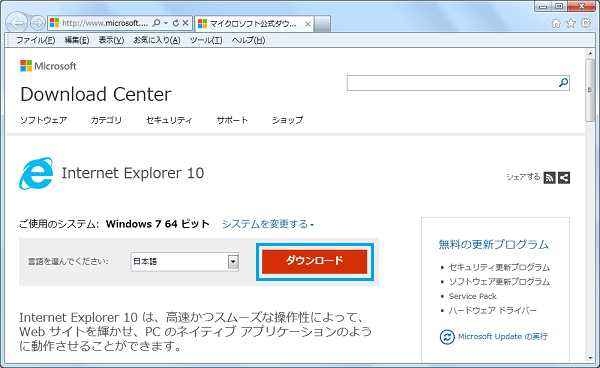
■ 以下のメッセージが表示されましたら、「実行(R)」ボタンをクリックします。
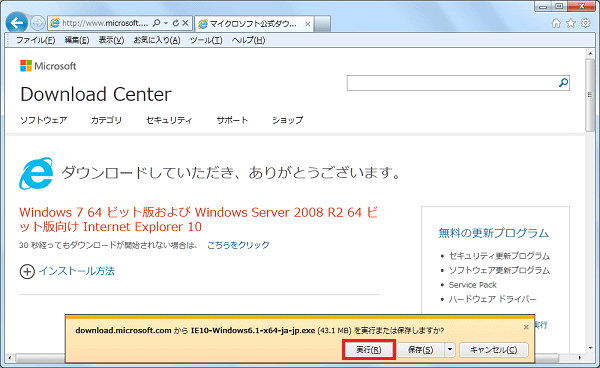
■ 「Windows Internet Explorer 10 のインストール」画面が表示されましたら、「インストール(I)」ボタンをクリックします。
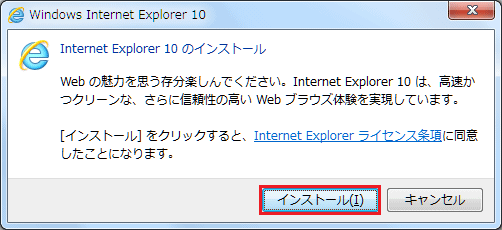
■ 以下の画面が表示されましたら、次の画面が表示されるまでお待ちください。
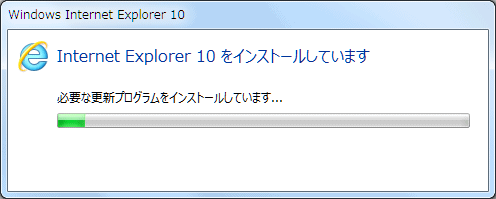
■ 「Internet Explorer 10 がインストールされました」の画面が表示されましたら、「今すぐ再起動する(R)」ボタンをクリックします。
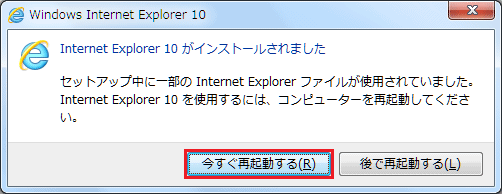
■ Windpws 7 が再起動しましたら、タスクバー左下側の「Internet Explorer」をクリックします。
![]()
■ 「Internet Explorer 10」の画面が表示されましたら、インストールは完了です。「閉じる(×)」ボタンをクリックします。
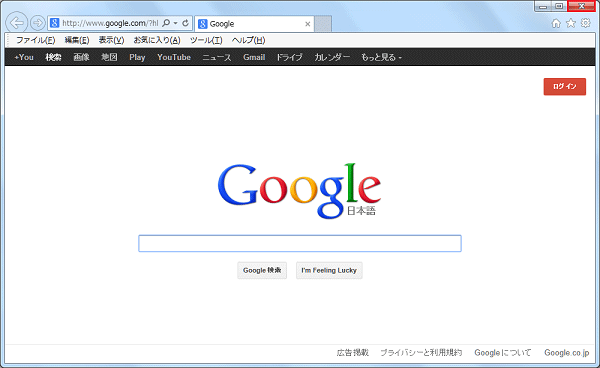
以上が Internet Explorer 10.0 のインストール方法 です。
Copyright (C) 1998 - 2014 Sakyou Shop. All rights reserved